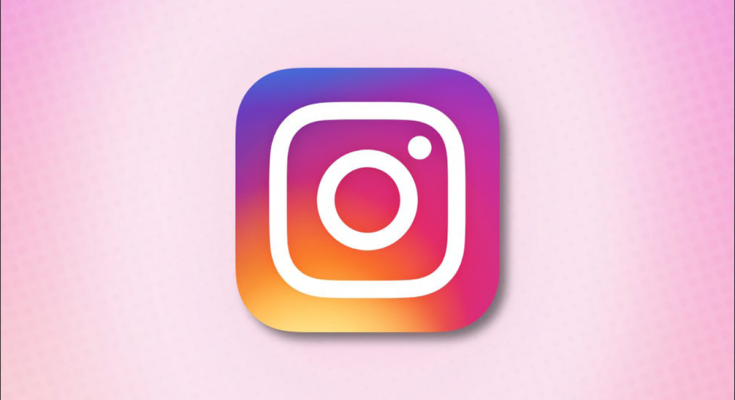Se você criou uma nova conta de e-mail ou tem um e-mail diferente que prefere usar, convém alterar seu endereço de e-mail em sua conta do Instagram. Mostraremos como fazer exatamente isso no desktop e no celular.
Alterar o e-mail da sua conta do Instagram no celular
No seu celular (iPhone, iPad ou Android), use o aplicativo Instagram para atualizar o endereço de e-mail em sua conta .
Comece iniciando o aplicativo Instagram no seu telefone. Na barra inferior do aplicativo, toque no ícone do seu perfil.

Na sua página de perfil, toque em “Editar perfil”.

Na tela “Editar perfil”, na parte inferior, toque em “Configurações de informações pessoais”.

Toque no campo “Endereço de e-mail”.

Você verá uma tela “Alterar e-mail”. Aqui, digite o novo endereço de e-mail que você gostaria de usar com sua conta do Instagram. Em seguida, no canto superior direito, toque no ícone de marca de seleção.

Você verá um prompt “Verifique seu e-mail”. Toque em “OK”.

O Instagram enviou um e-mail para seu novo endereço de e-mail para verificação. Portanto, abra a caixa de entrada do seu e-mail, acesse o e-mail do Instagram e toque no link “Confirmar endereço de e-mail” no e-mail.

E é isso. Seu novo endereço de e-mail agora é o endereço de e-mail principal da sua conta do Instagram.
Altere seu endereço de e-mail do Instagram na área de trabalho
Se você estiver em um computador desktop como Windows, Mac, Linux ou Chromebook, use o site do Instagram para alterar seu endereço de e-mail.
Para fazer isso, primeiro, abra um navegador da Web em seu computador e inicie o site Instagram . Faça login em sua conta no site.
Após fazer login, no canto superior direito do site, clique no ícone do seu perfil.

No menu que se abre, selecione “Perfil”.

Na página do perfil, ao lado do seu nome de usuário, clique em “Editar perfil”.

Role para baixo na página “Editar perfil” para ver o campo “E-mail”. Clique neste campo e insira o novo endereço de e-mail a ser usado em sua conta. Em seguida, clique em “Enviar”.

Você terá que verificar seu novo endereço de e-mail clicando em um link no e-mail que você recebe do Instagram. Para fazer isso, abra a caixa de entrada do seu e-mail, acesse o e-mail do Instagram e clique no link “Confirmar endereço de e-mail” nesse e-mail.

E seu endereço de e-mail do Instagram agora foi alterado. Agora você usará esse novo endereço de e-mail para fazer login na plataforma em todos os seus dispositivos.
Você também pode querer alterar seu e-mail no Facebook . É igualmente fácil (e importante) fazer isso.